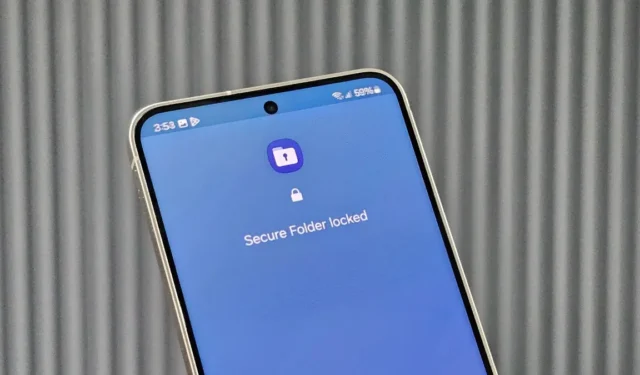
삼성 갤럭시 폰에서 보안 폴더 비밀번호를 잊으셨나요? 알겠습니다. 보안 폴더의 PIN이나 비밀번호는 쉽게 잊을 수 있습니다. 특히 잠금 화면 비밀번호와 다른 경우 더욱 그렇습니다. 그리고 지문을 사용하여 폰을 잠금 해제하는 경우 비밀번호를 기억하기 어려울 것입니다. 다행히도 삼성 갤럭시 폰에서 PIN이나 비밀번호를 사용하지 않고도 보안 폴더의 잠금을 해제할 수 있는 방법이 몇 가지 있습니다.
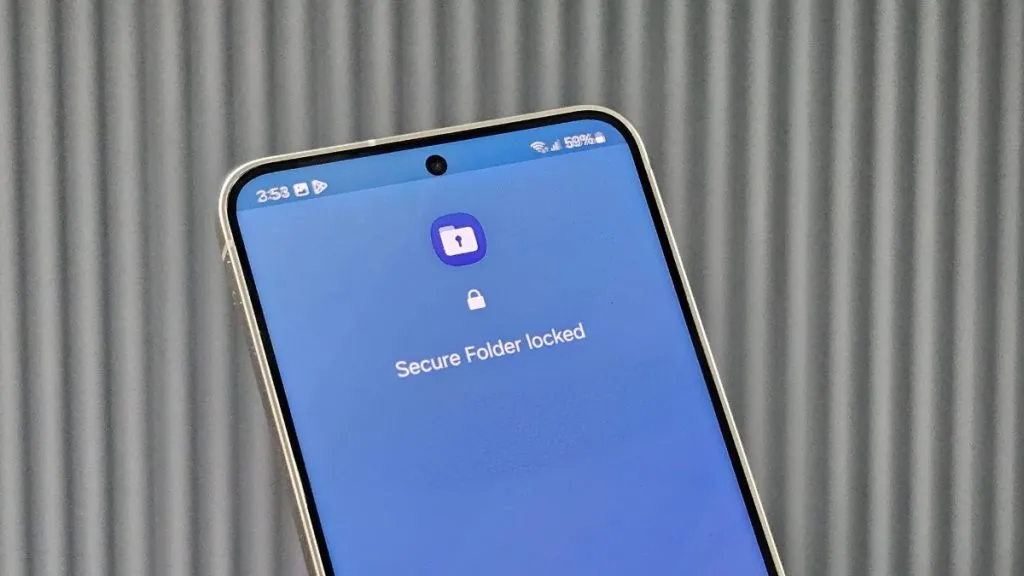
1. 삼성 계정을 사용하여 보안 폴더 재설정
기본적으로 Samsung은 PIN 또는 비밀번호를 잊어버린 경우 Samsung 계정을 사용하여 Secure Folder를 재설정할 수 있도록 합니다. 이것은 해당 자격 증명 없이 액세스할 수 있는 유일한 완벽한 방법입니다. 그러나 Secure Folder에 대한 무단 액세스를 방지하기 위해 이 기능을 비활성화한 경우 이 방법은 작동하지 않습니다. Secure Folder를 재설정하는 방법은 다음과 같습니다.
1. 삼성 갤럭시 폰에서 보안 폴더를 엽니다.
2. PIN, 비밀번호 또는 패턴을 입력하라는 메시지가 표시될 때 잘못된 비밀번호를 입력합니다 .
3. 비밀번호 상자 아래에 PIN/비밀번호를 잊어버렸음 옵션 이 나타납니다. 이를 탭하고 프롬프트에서 재설정을 탭하여 PIN을 재설정합니다.
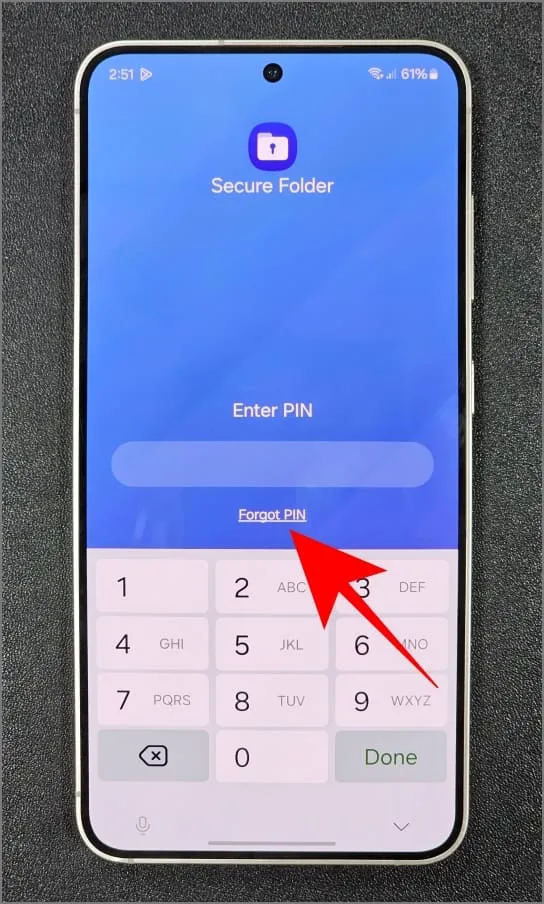
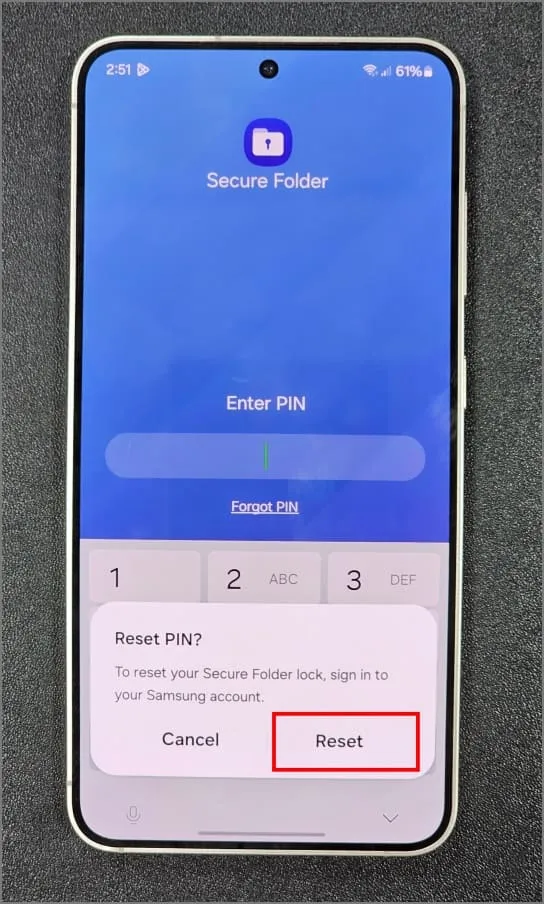
4. 올바른 이메일과 비밀번호 또는 이메일을 사용하여 삼성 계정에 로그인합니다. 그런 다음 보안 폴더에 대한 새 비밀번호/PIN을 설정합니다.
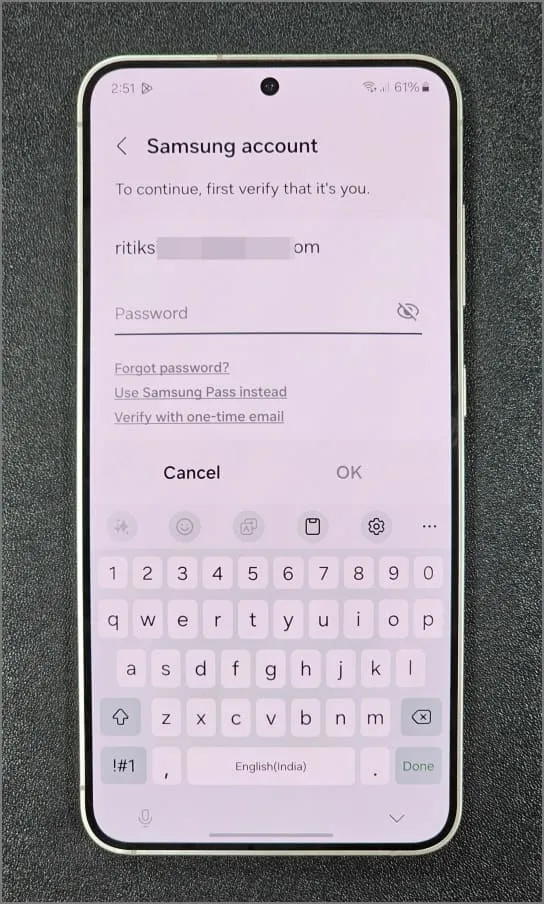
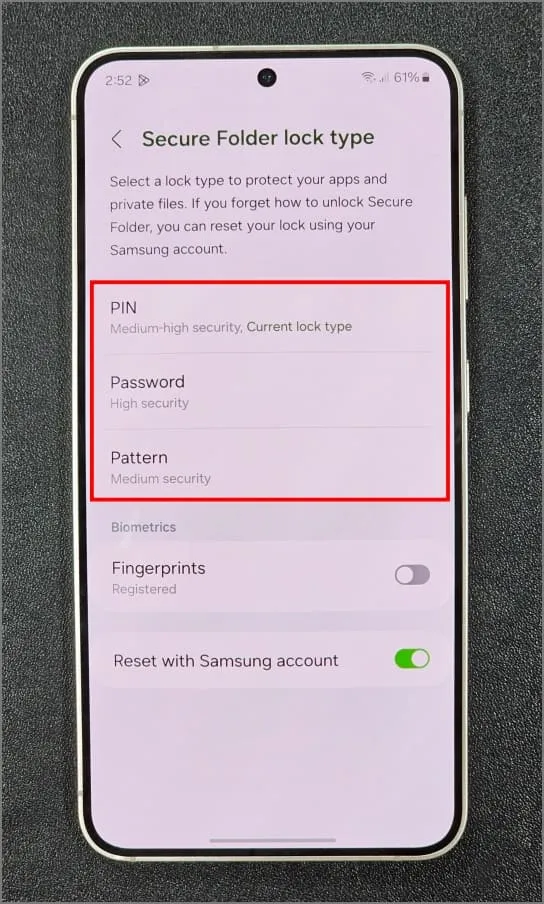
그 후, 새 비밀번호나 PIN을 사용하여 보안 폴더에 액세스할 수 있습니다. 보안 폴더 액세스를 재설정해도 휴대폰의 다른 앱과 데이터에는 영향을 미치지 않습니다.
보안 폴더 비밀번호를 재설정할 수 없나요?
‘PIN/비밀번호 분실’ 옵션이 나타나지 않으면 보안 폴더의 앱 캐시와 데이터를 지웁니다. 설정 > 앱 (정렬 버튼을 탭하고 시스템 앱 표시가 켜졌는지 확인) > 보안 폴더를 엽니다. 그런 다음 저장소 와 데이터 지우기를 탭합니다 . 다행히도 내부의 파일이나 앱은 손실되지 않습니다.
다음으로, 보안 폴더를 열고 잘못된 비밀번호를 입력합니다. PIN을 잊어버렸 거나 비밀번호를 잊어버렸음 옵션이 표시됩니다. 탭하여 Samsung 계정 세부 정보를 사용하여 보안 폴더를 재설정합니다.
2. 빠른 단축키 만들기 앱 사용
삼성 계정으로 보안 폴더를 재설정하는 것이 액세스를 회복하는 유일한 공식적인 방법입니다. 그러나 해당 옵션을 사용할 수 없거나 이전에 비활성화된 경우 이 빠른 바로가기 메이커 앱을 사용해 볼 수 있습니다. 이 옵션은 여러 사람에게 효과가 있었고 저희도 테스트했습니다.
Quick Shortcut Maker 앱을 사용하면 PIN이나 비밀번호 없이도 보안 폴더 비밀번호 설정으로 바로 이동할 수 있습니다. 그러나 모든 기기에서 작동하지 않을 수 있으며 다른 사람의 기기에서 사용하는 것은 권장하지 않습니다. 예를 들어, Galaxy S23에서는 Quick Shortcut Maker 내부에서 보안 폴더 옵션을 찾았지만 Galaxy S24에서는 찾지 못했습니다. 둘 다 동일한 One UI 버전을 실행했기 때문에 이상했습니다.
1. Galaxy 폰에서 Google Play Store를 열고 Quick Shortcut Maker 앱을 받으세요.
2. 앱을 열고 시스템 앱 탭으로 전환합니다. 아래로 스크롤하여 보안 폴더를 탭합니다 .
3. 선택한 페이지 아래의 홈을 탭 하고 다음 이름을 가진 첫 번째 옵션을 선택하세요:
com.samsung.knox.securefolder.keyguard.KnoxKeyguardSamsungAccountBridge
메시지가 나타나면 Samsung 계정에 로그인하면 이제 보안 폴더 PIN을 재설정하거나 변경할 수 있습니다.
4. 그래도 작동하지 않으면 다음 옵션과 함께 두 번째 옵션을 선택하세요:
com.samsung.knox.securefolder.switcher.SecureFolderShortcutActivity
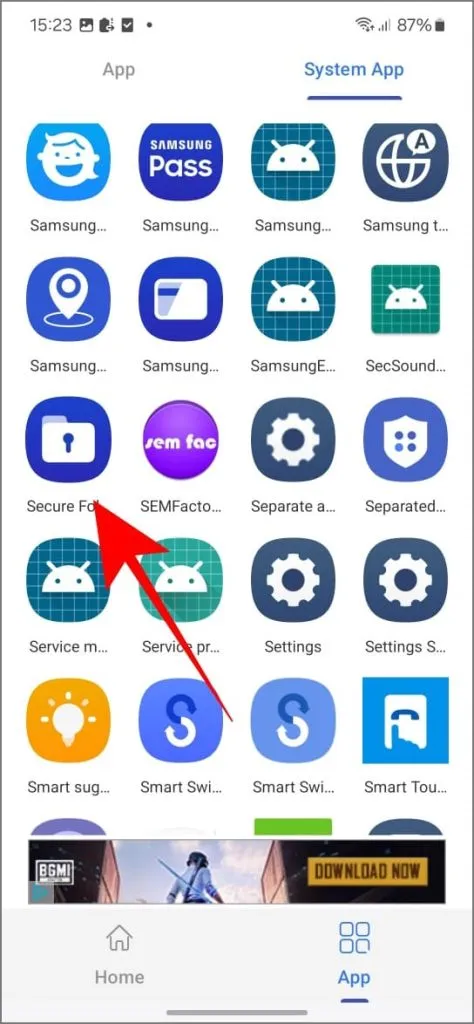
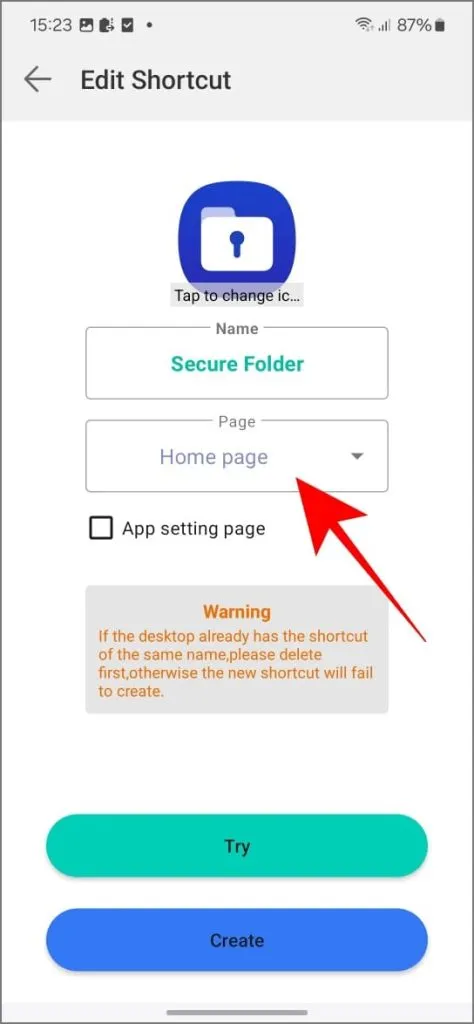
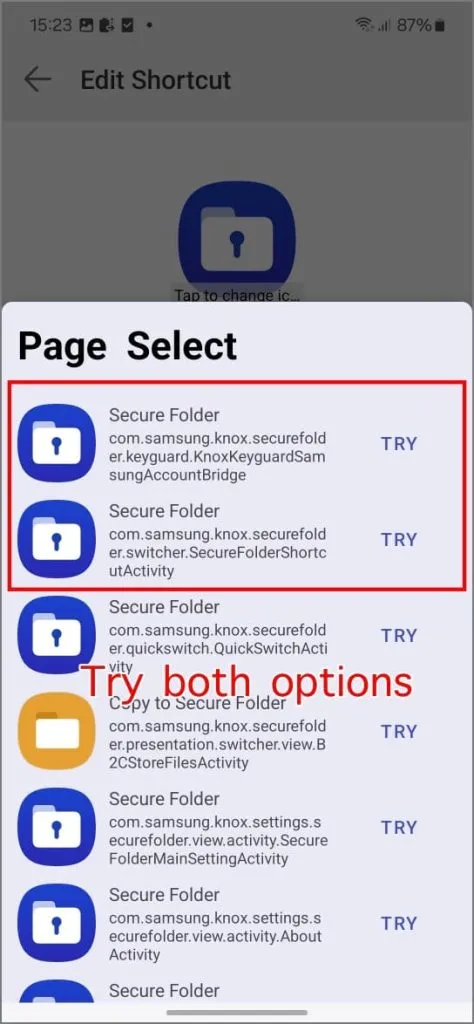
5. 그러면 보안 폴더 잠금 유형 페이지가 열립니다. 지문 액세스를 활성화하거나 새 PIN/암호를 설정할 수 있는지 확인하세요 .
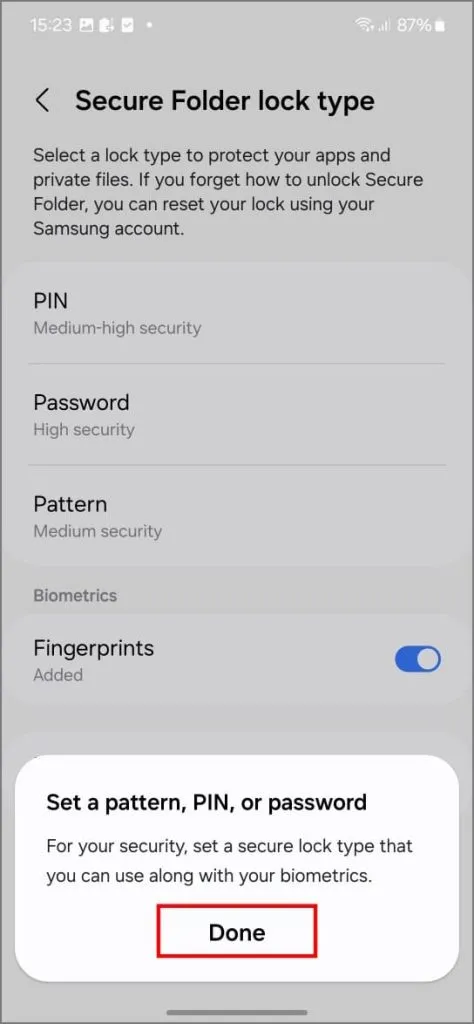
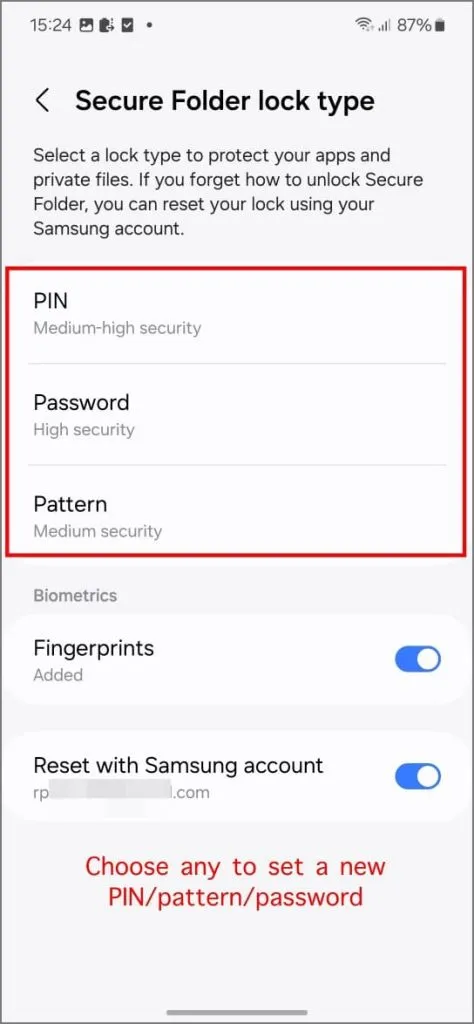
이전에 Samsung 계정으로 재설정이 비활성화된 경우 이를 켜서 계정을 복구해 보세요 .
3. 보안폴더를 제거하려면 Samsung 계정에서 로그아웃하세요.
Samsung 보안 폴더 비밀번호를 기억해낼 수 없거나 ‘Samsung 계정으로 재설정’ 옵션을 활성화할 수 없는 경우(또는 Shortcut Maker를 사용해서 활성화할 수 없는 경우), 최후의 수단은 보안 폴더를 제거하여 재설정하는 것입니다.
보호된 시스템 앱이므로 휴대폰 설정에서 직접 제거할 수 없습니다. 사용 안 함 옵션이 회색으로 표시되고 보안 폴더 설정에서 제거하려면 비밀번호가 필요한데, 비밀번호가 없습니다.
이 경우, 쉬운 해결책은 Galaxy 폰에서 Samsung 계정에서 로그아웃하는 것입니다. 그러나 Samsung Secure Folder의 모든 데이터를 잃게 됩니다.
단계는 다음과 같습니다.
1. 삼성폰에서 설정을 엽니다 . 상단에서 삼성 계정을 탭합니다.
2. 아래로 스크롤하여 로그아웃을 탭합니다 . Samsung 계정 비밀번호를 입력하여 확인합니다.
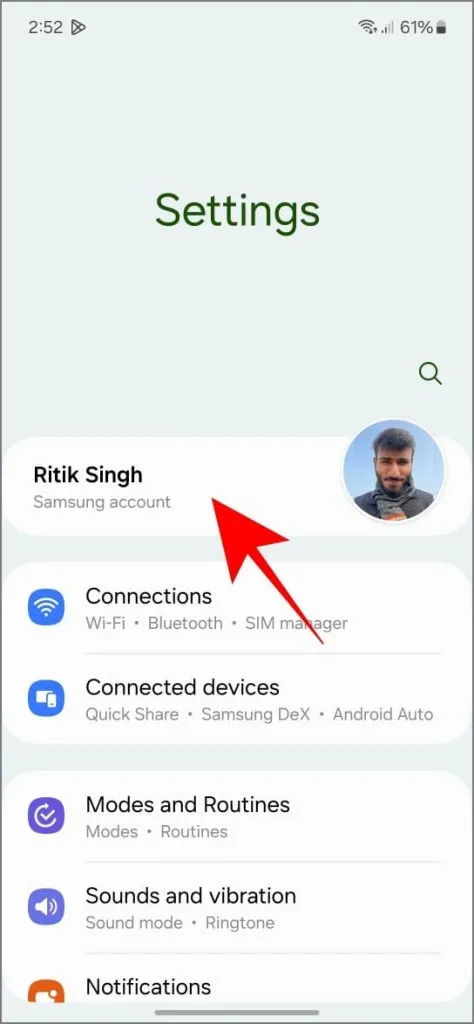
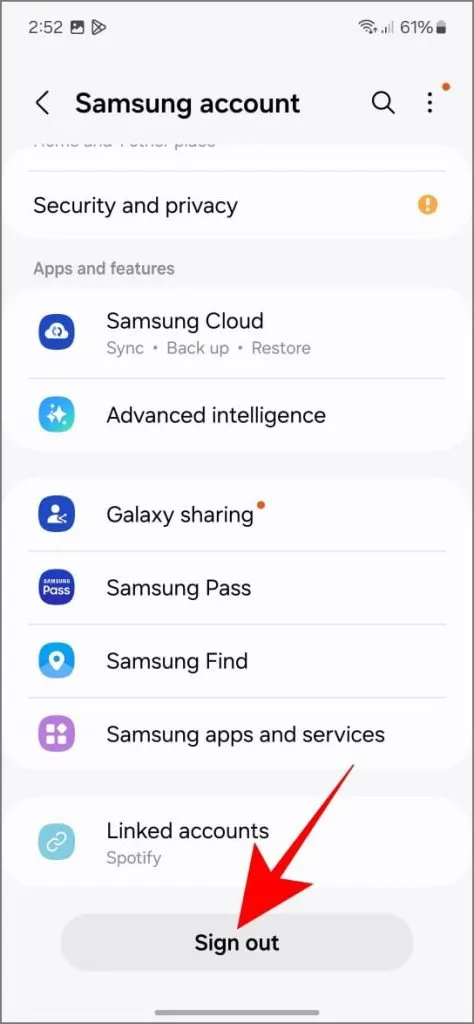
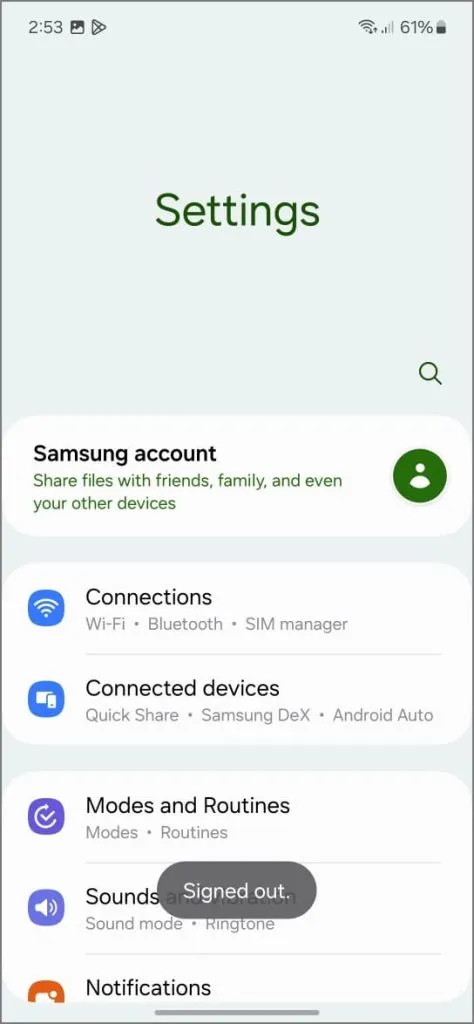
3. 설정 > 보안 및 개인정보 보호 > 추가 보안 설정 으로 돌아가서 보안 폴더를 탭합니다 .
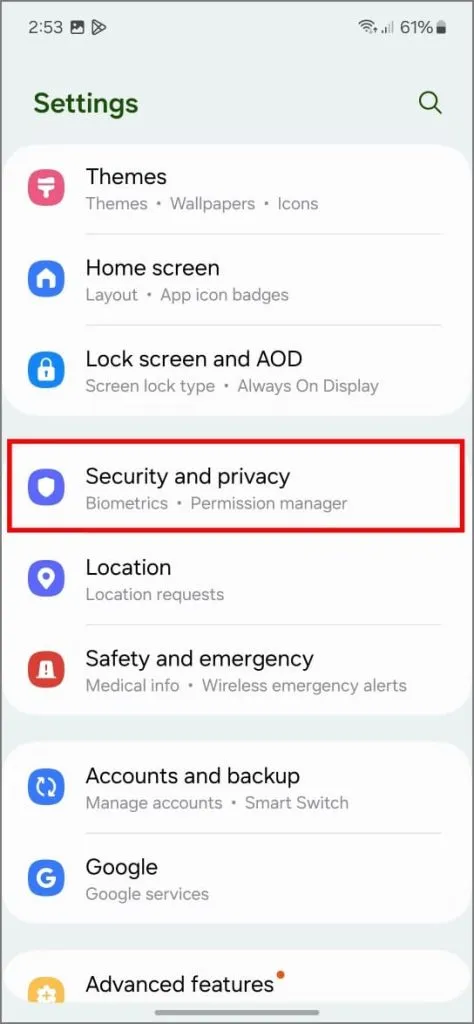
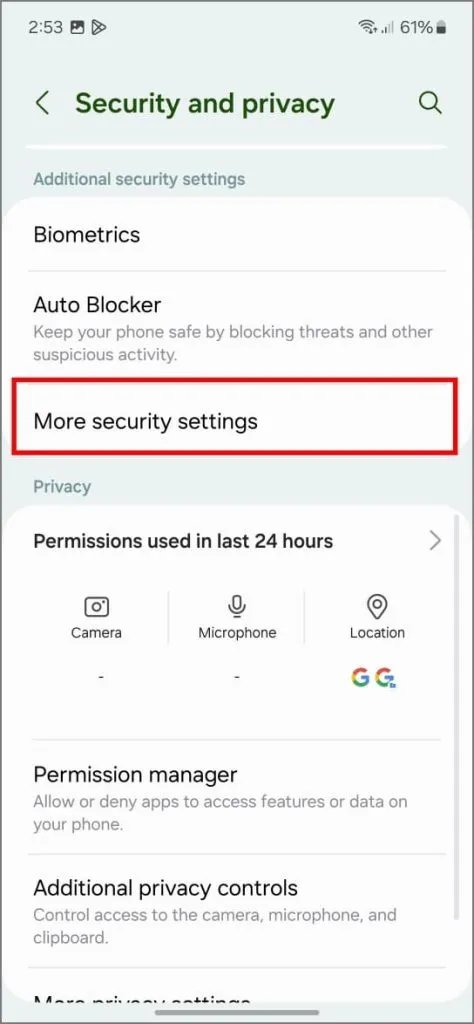
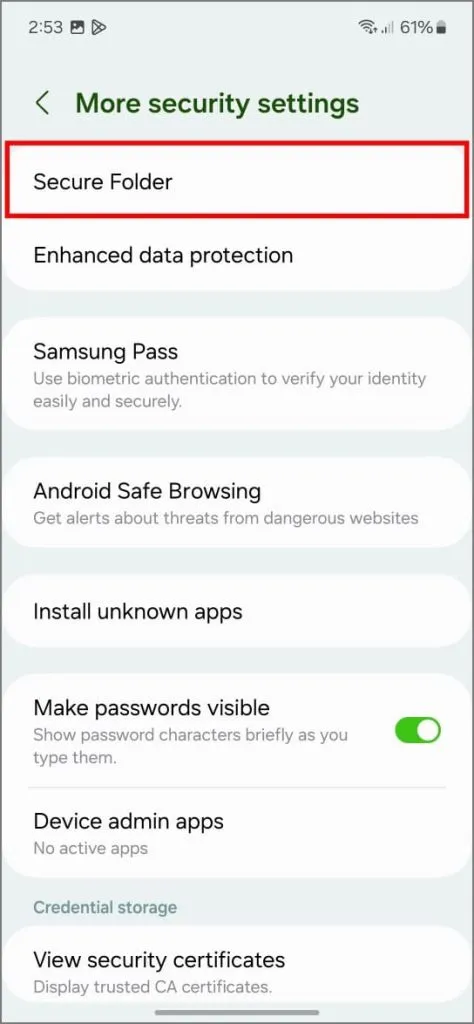
4. 다시 로그인하거나 제거할 수 있는 옵션과 함께 ‘보안 폴더 잠금’ 메시지가 표시됩니다.
5. 제거를 탭합니다 . 메시지가 나타나면 제거를 다시 탭하여 확인합니다.
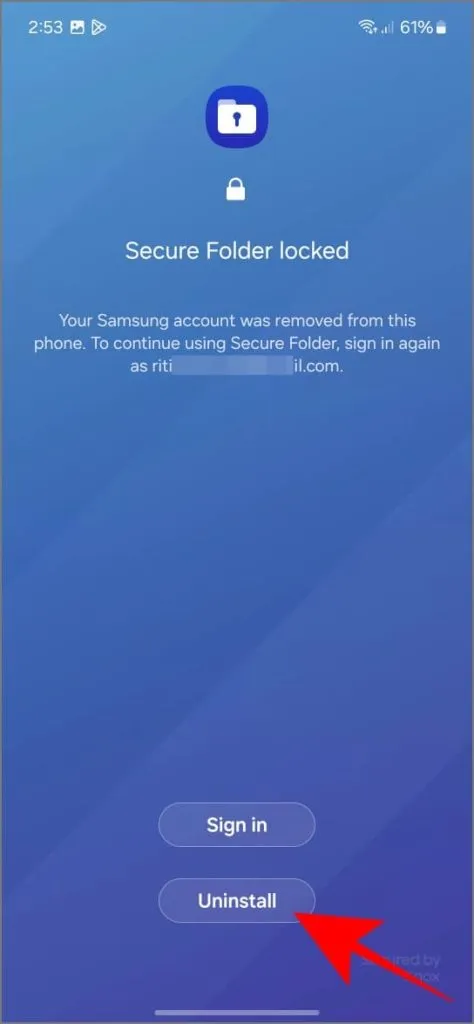
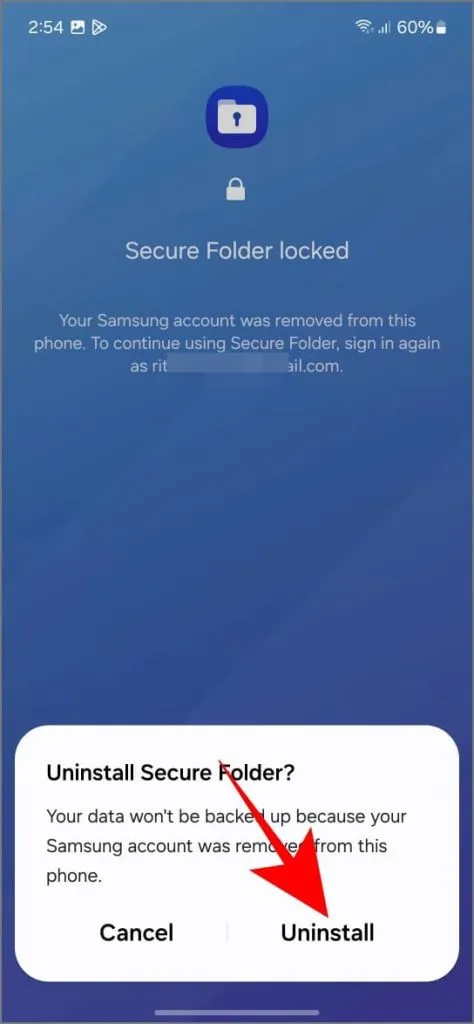
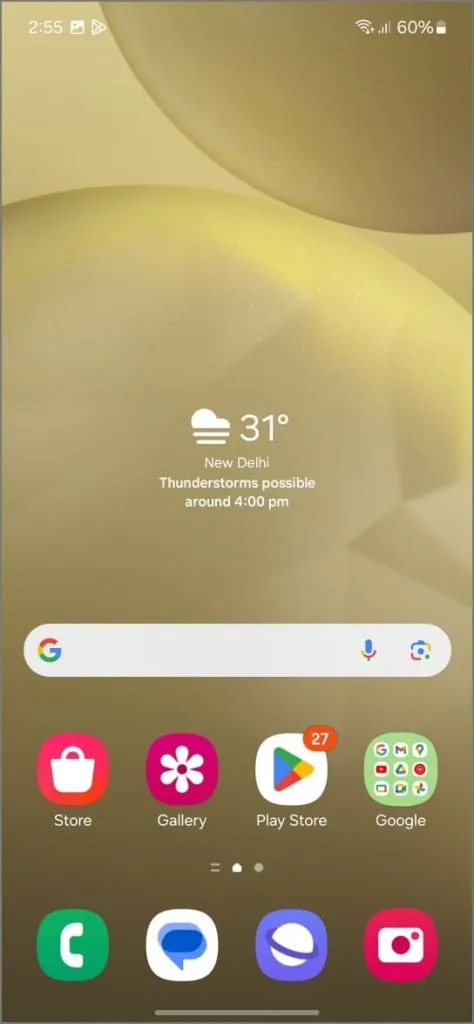
그 후, Samsung 계정에 다시 로그인하여 보안 폴더를 처음부터 설정할 수 있습니다.
4. 보안 폴더 제거를 위해 24시간 동안 기다리십시오.
삼성 계정에서 로그아웃하는 것 외에도, 비밀번호를 기억하지 못하고 잠겨 있는 경우 보안 폴더를 제거하는 또 다른 방법이 있습니다. 잘못된 비밀번호를 반복해서 입력합니다. 마지막으로 5번 시도할 수 있으며, 각 시도마다 대기 시간이 30초에서 분, 그다음 시간으로 늘어납니다. ’24시간 동안 기다리세요’라고 표시되면 보안 폴더 앱을 닫고 적어도 하루가 지난 후에 다시 방문합니다.
Secure Folder를 제거하는 옵션이 표시됩니다. 이를 사용하여 앱을 제거합니다. 나중에 다시 설정할 수 있지만 Secure Folder에 있는 현재 데이터가 모두 제거된다는 점을 기억하세요.
보안 폴더에 대한 액세스 권한 회복
삼성 계정 옵션이나 계정 세부 정보를 재설정하지 않고 보안 폴더에 액세스하는 것은 까다로울 수 있습니다. 삼성 계정 세부 정보를 잊어버린 경우 SMS 또는 이메일의 OTP를 사용하여 복구해 보세요. 재설정 옵션이 활성화되지 않은 경우 Quick Shortcut Maker 앱을 사용해 보세요.
다른 모든 방법이 실패하면 보안 폴더의 데이터를 잃을 수밖에 없습니다. 따라서 삭제했다가 다시 설치하세요. 하지만 그런 일이 일어나지 않기를 바라며, 보안 폴더 팁과 요령을 참조하여 최대한 활용하세요.


답글 남기기